最近のアップデートにより 、Windows PC、Mac または MacBook、Chromebook、さらには Linux コンピューターでも Snapchat を使用できる ようになります。一部の機能はまだ開発中ですが、ビデオ通話とテキスト チャットの基本は機能しています。これで、コンピュータで ことができます。
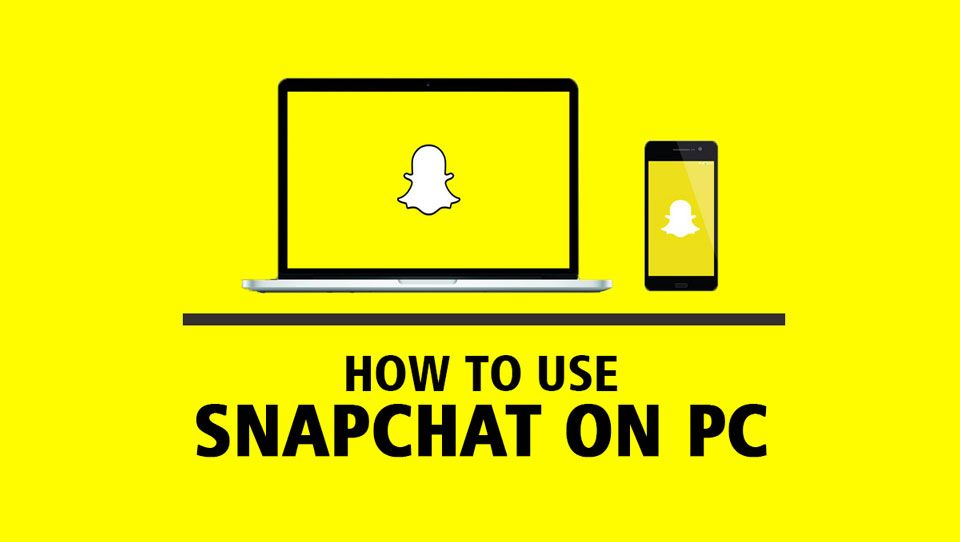
PC、Mac、または別のコンピューターで Snapchat にサインインする方法
Snapchat for Web にアクセスするには、互換性のあるブラウザで web.snapchat.com を開きます。現在、 Google Chrome と Microsoft Edge のみを含む限定されたリストがあります。使い始めるには少しセットアップが必要ですが、この機能はまだ誰でも利用できるわけではありません。アクセスできる場合は、次に行うべきことは次のとおりです。
ステップ 1: コンピューターのブラウザーに初めてログインするとき、特にコンピューターで Snapchat を閉じた後など、モバイル アプリへのアクセスを許可する必要がある場合があります。
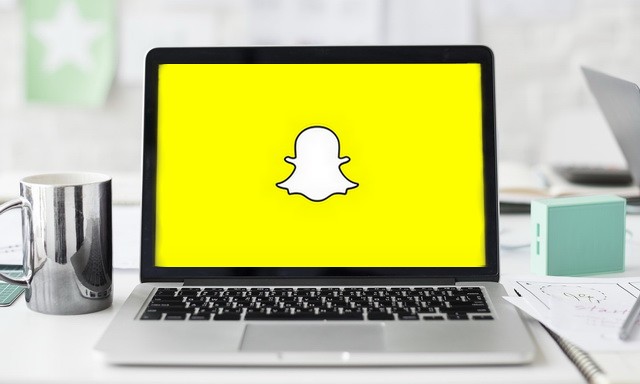
ステップ 2: これは、iPhone または Android スマートフォンで Snapchat アプリを開いて、本人であることを確認するだけの簡単なプロセスです。青い [はい] ボタンを選択して認証します。
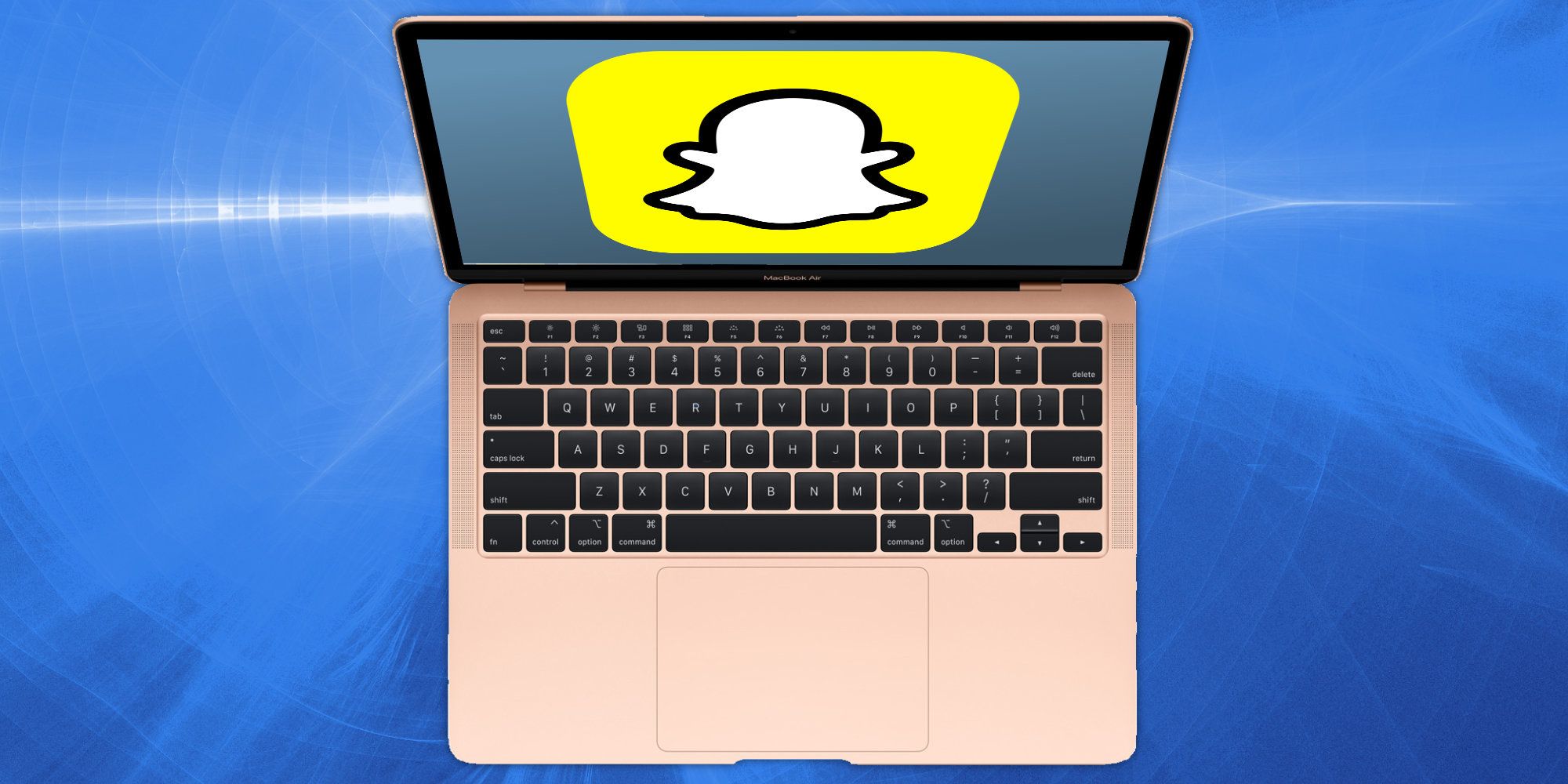
ステップ 3: ウェルカム メッセージがコンピュータのブラウザに表示され、通知を表示するよう要求されます。許可されている場合、ブラウザ通知はモバイル アプリの場合と同様にコンピューターに表示されます。
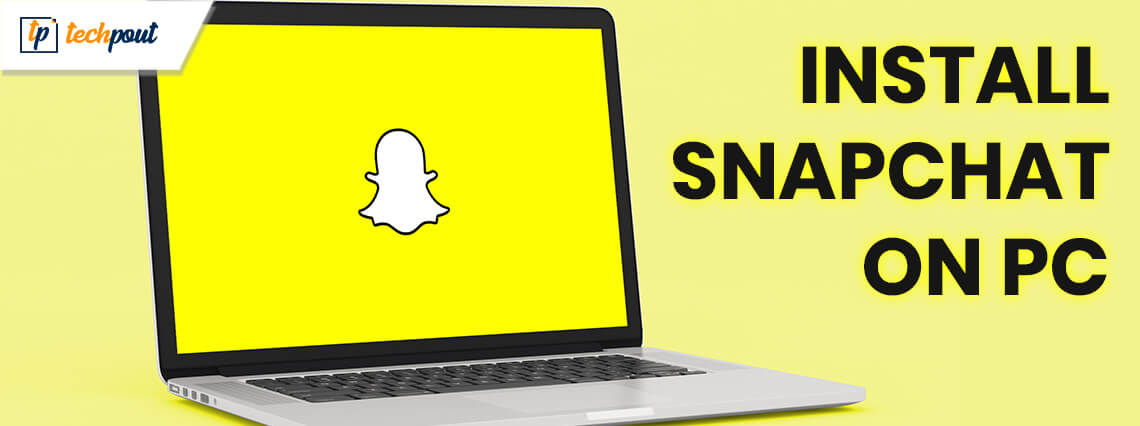
ステップ 4: Snapchat アプリがコンピューターのブラウザーに読み込まれ、カメラをオンにするように求めるメッセージが表示されます。これはブラウズやチャットには必要ありませんが、Snapchat の核となるエクスペリエンスの一部であり、Web カメラが接続されている場合は、おそらくコンピューターでの使用を楽しめるでしょう。必要に応じて Web カメラを接続し、大きな [カメラ] ボタンを選択します。
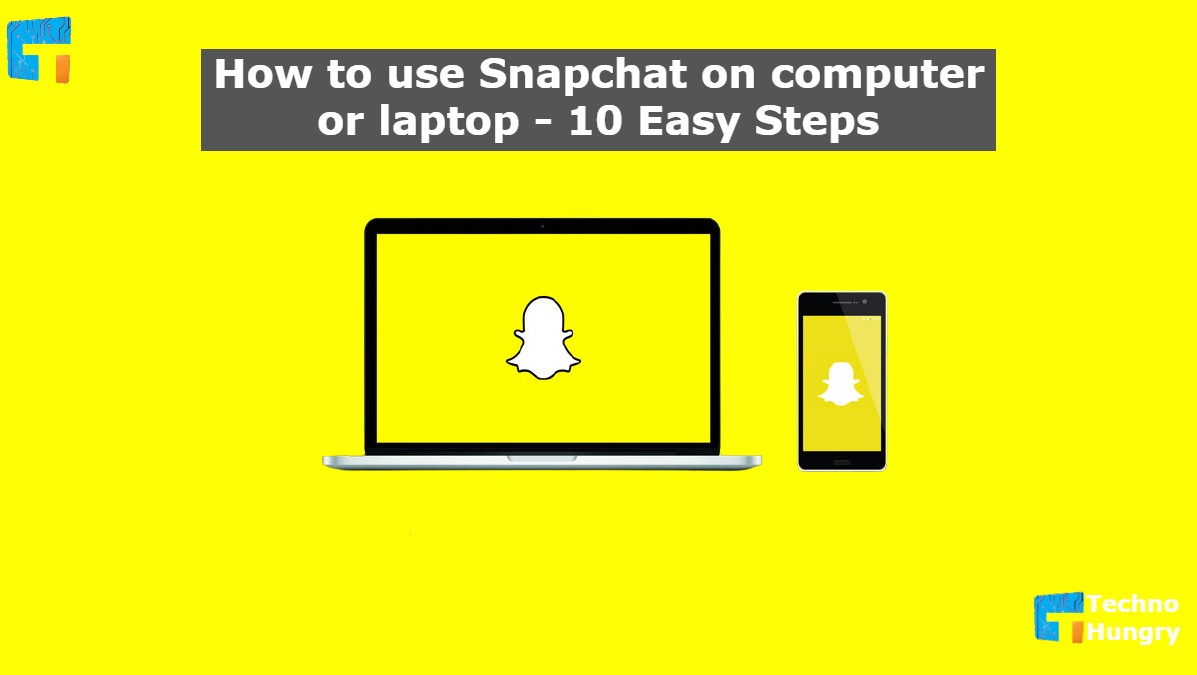
ステップ 5: カメラへのアクセス許可が要求されることを警告するメッセージがポップアップ表示されます。これは単なる注意事項であり、許可リクエストが続きます。
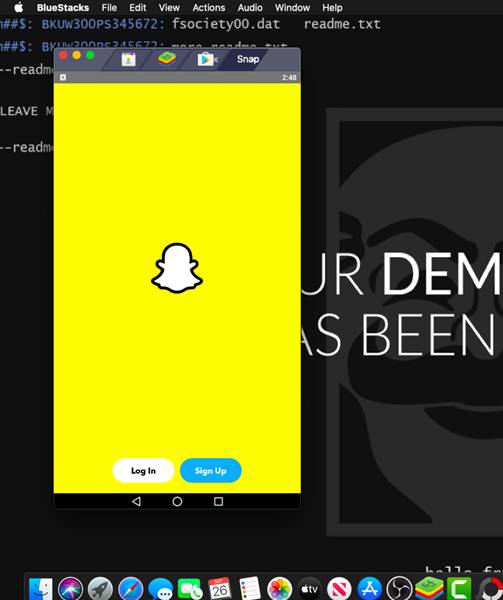
ステップ 6: 要求された場合、カメラとマイクの許可を許可します。
![[許可] を選択して、カメラとマイクの使用を有効にします。](https://i.ytimg.com/vi/UizTu3Uq4Lc/maxresdefault.jpg)
ステップ 7: 次に、サイドバーの右側にあなたの笑顔が、左側に友達のリストが表示されます。

コンピューターでSnapchatを使用する方法
コンピューターで Snapchat にログインした後、左側のサイドバーのリストから友達を選択して、すぐにチャットを開始できます。
ステップ 1: メッセージ履歴も表示され、参照できます。ハート、笑い声、その他の反応を返します。 iPhone や Android スマートフォンと同じようにメッセージに返信できます。
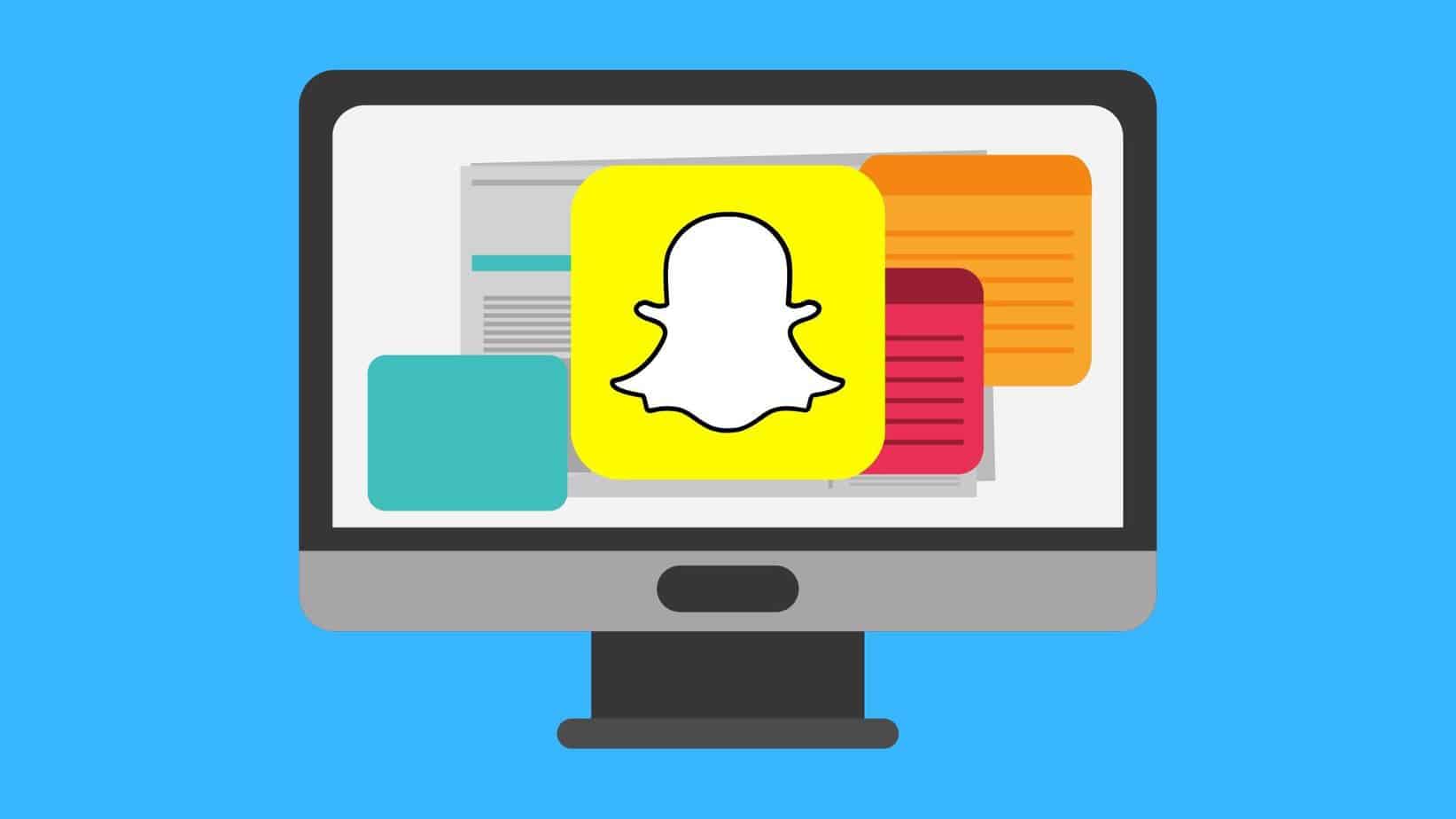
ステップ 2: ウィンドウの右上隅にあるボタンを使用して、ビデオ通話または音声通話に応答したり開始したりすることができ、モバイル アプリでの表示と非常に似ていますが、自分自身と友達を同時に見ることができます。より大きなコンピュータやラップトップの画面。
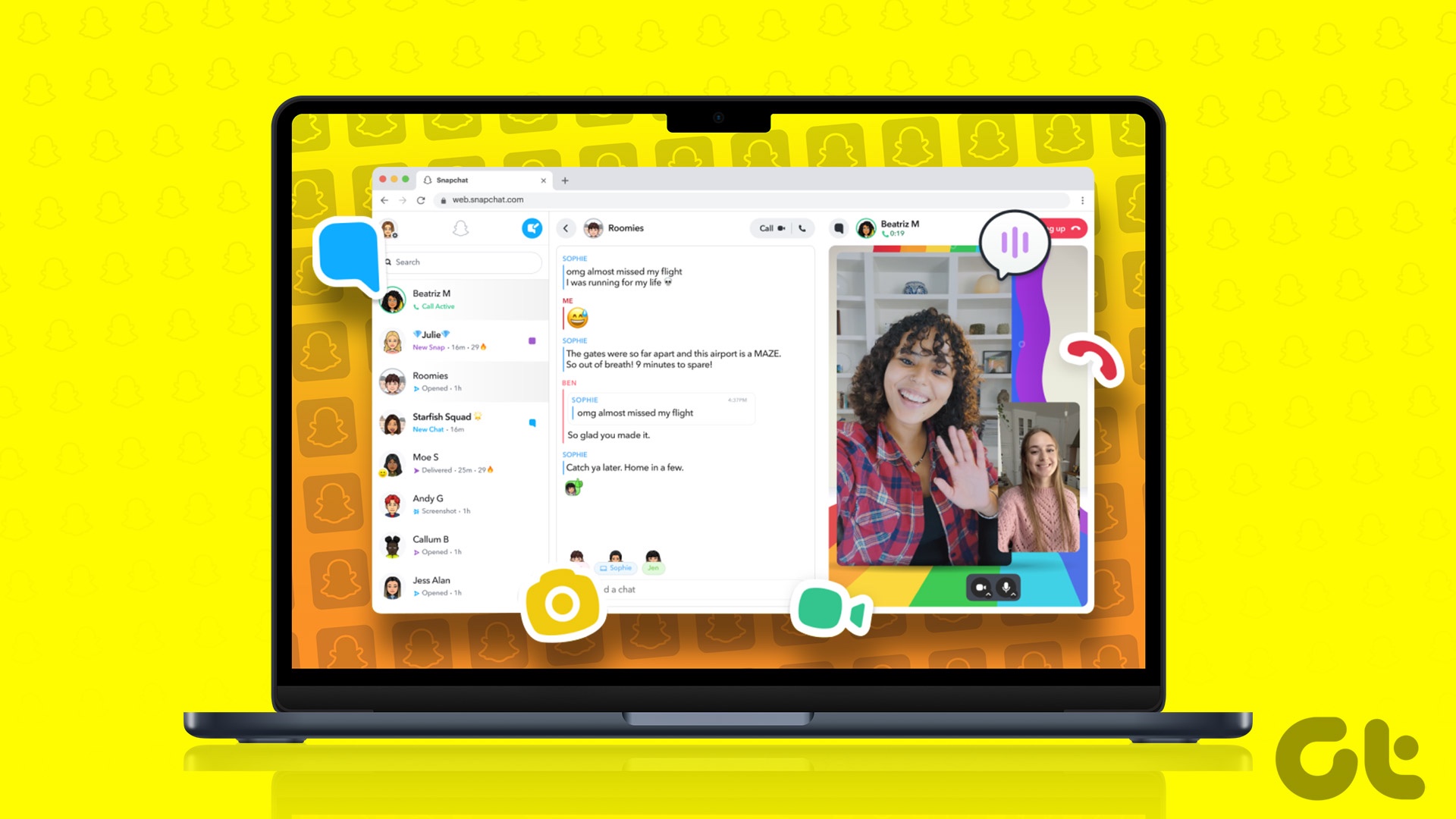
ステップ 3: 複数の Web カメラが利用可能な場合は、ビデオ 通話前またはビデオ通話中にカメラを変更できます。マイクにも同様のコントロールがあります。通話前に右上隅にある 3 つの点のような [その他] メニューを使用するか、ビデオ通話中に下部にある [ カメラ] メニューを使用します。

ステップ 4: Snapchat の使用時に音声をミュートしたり、カメラを無効にしたりするのは簡単です。 Snapchat for Web で、ウィンドウの下部にある カメラ または マイク コントロールを選択します。ビデオが無効になっている場合、通話中の他の人にはあなたのアバターのみが表示されます。

Snapchat for Web アプリの使用
Snapchat の読み込みが停止しているように見える場合は、ブラウザが Web アプリでリンクを開く ことを要求しているかどうかを確認してください。 Google Chrome では、このオプションはブラウザ ウィンドウの上部、検索バーの右側近くに表示されます。
ステップ 1: アイコンは、上向きと右向きの矢印が付いた正方形のように見えます。
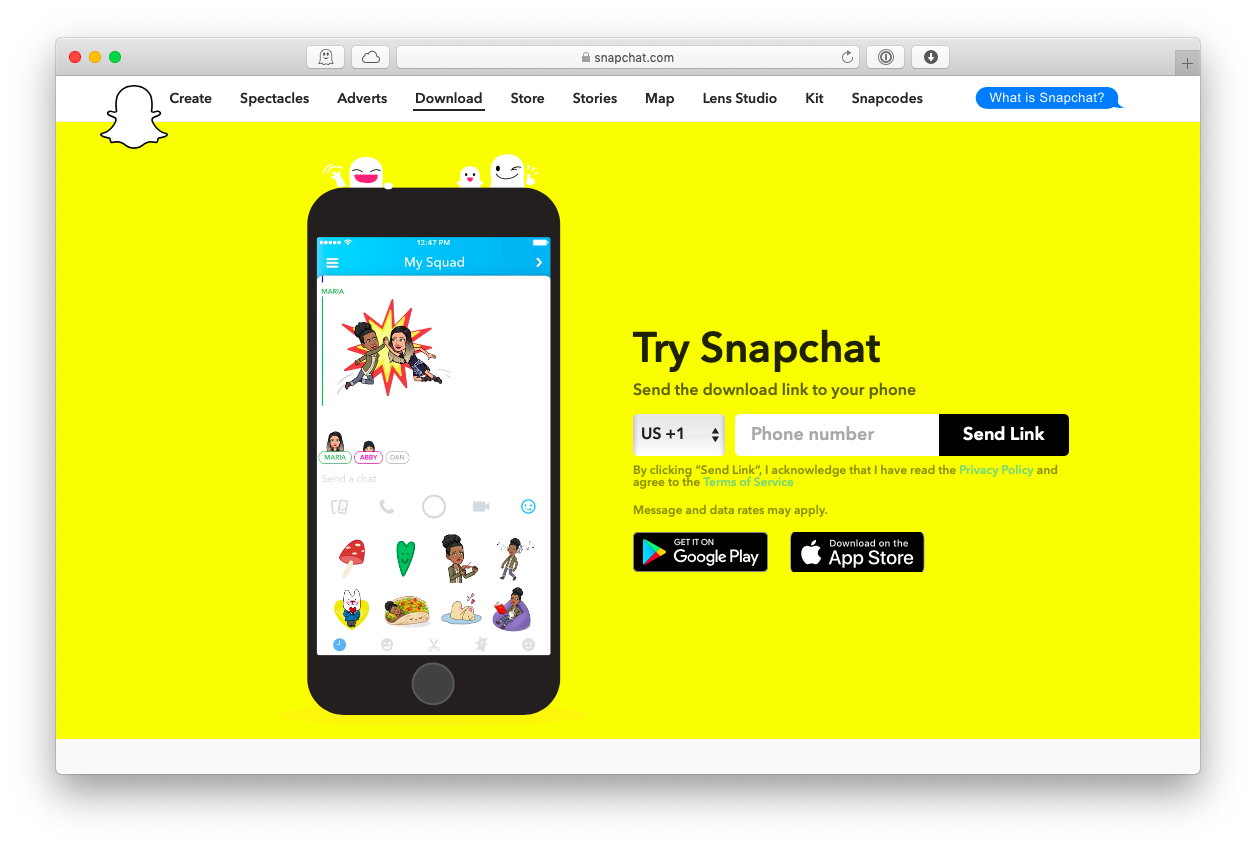
ステップ 2: この Web アプリ ボタンを選択すると、Snapchat for Web アプリ専用の別のブラウザ ウィンドウが開きます。他のすべての方法でも同じように動作します。
コンピューターで Snapchat を使用するには何が必要ですか?
Snapchat は、Web ブラウザで動作するため、そのアプリのコンピュータ版を Snapchat for Web と呼んでいます。現時点では Google Chrome と Microsoft Edge ブラウザのみがサポートされていますが、将来的には 。もちろん、Chrome は Windows、MacOS、Linux にインストールでき、Chrome OS にプリロードされているため、どのコンピュータでも Snapchat を使用できるユニバーサル ソリューションになります。
今すぐ始めるには 、Snapchat+ メンバーになる必要 もあります。 Snap のサブスクリプションの費用はわずか 4 ドルですが、料金は月単位なので、一年中アクティブにし続けると高額になります。その目的は、Snapchat for Web などの新機能に早期にアクセスできるようにすることです。カスタム アプリ アイコン、カスタム テーマ、親友のピン留め、ストーリー再視聴インジケーターなどもパッケージの一部です。 PC で Snapchat を利用するだけなら、Snapchat+ をチェックしてみる価値があるかもしれません。
Snapchat for Web は、米国、カナダ、英国、オーストラリア、ニュージーランドで利用できます。最終的には、Snapchat+ サブスクリプションなしで、どこにいても、コンピュータから Snapchat を使用できるようになります。
PC の Snapchat と何が違うのですか?
Snapchat for Web はまだ比較的新しいため、使い慣れた機能の一部はまだ準備ができていません。たとえば、Lenses はまだ機能しない可能性がありますが、すぐに機能するようになるはずです。現時点では、ビデオ通話、チャット、チャットの反応のみが利用可能です。
Snapchat for Web は、デスクトップ バージョンの Web サイトが読み込まれている場合でも、モバイル ブラウザーでは動作しません。モバイル アプリは、iPhone、iPad、または Android デバイスから Snapchat を使用する最適な方法です。
PC および Mac 用の Snapchat は、仕事や学校でコンピューターを使用する必要がある場合でも、友人と連絡を取り合う新しい機会を開きます。画面が大きいということは、チャット中に友達リストが左側のサイドバーに表示されたままになることを意味します。ウィンドウが十分に大きい場合は、ビデオ通話中に友達リストやチャット履歴を表示することもできます。現在使用しているデバイスから電話に応答したり、メッセージに返信したりすることがより便利になり、電話が利用できない場合でも、PC、Mac、または別のコンピュータ上の Snapchat を使用して実行できるようになりました。

